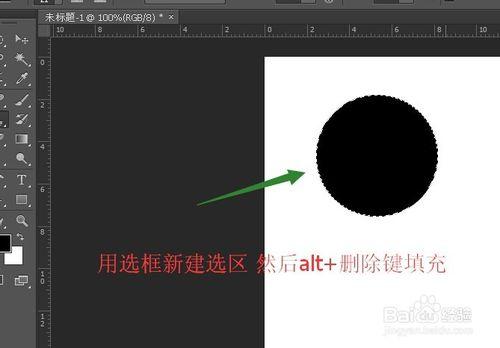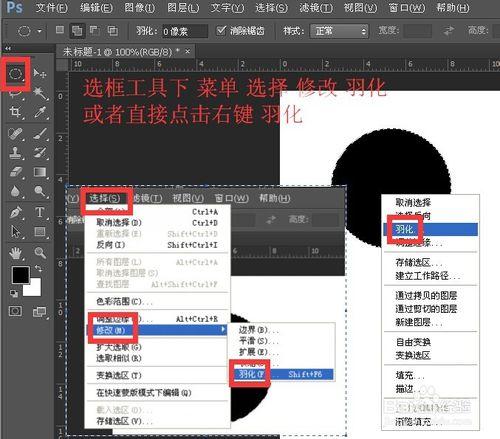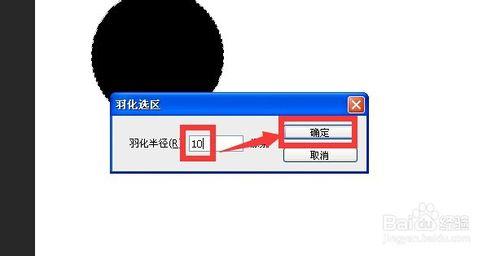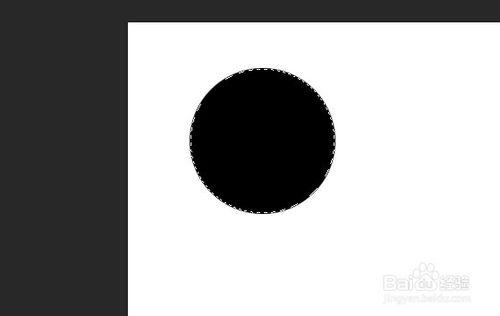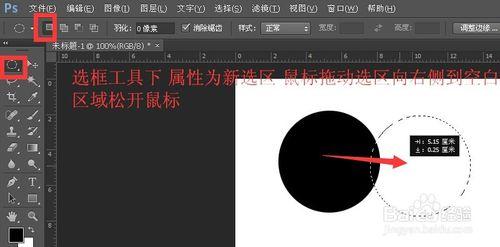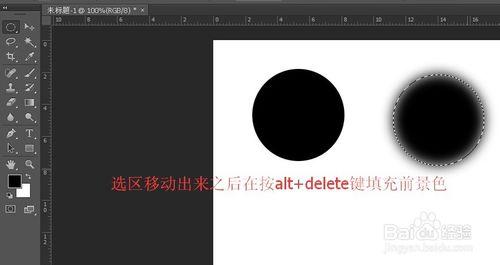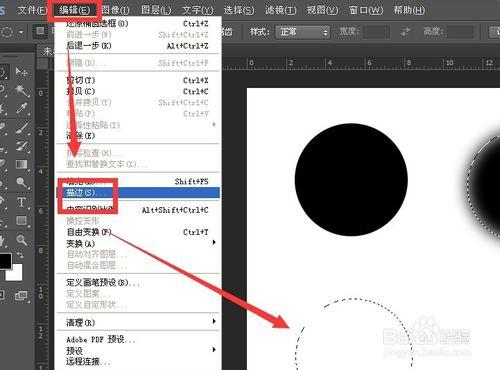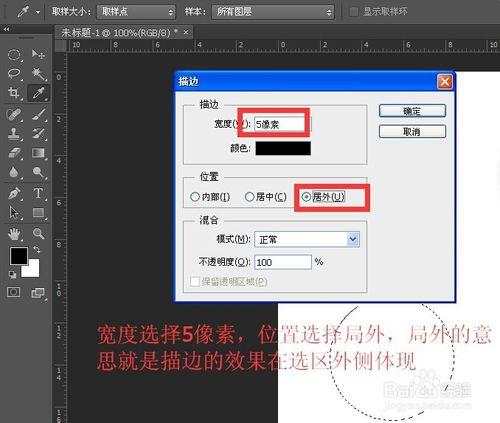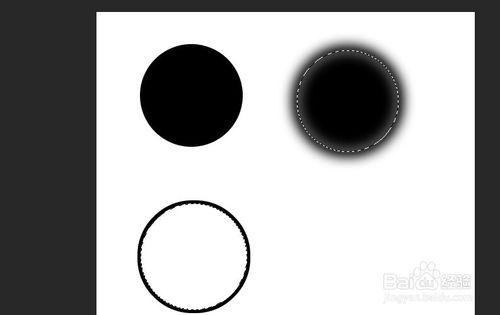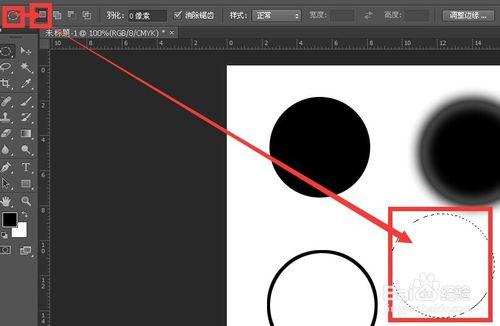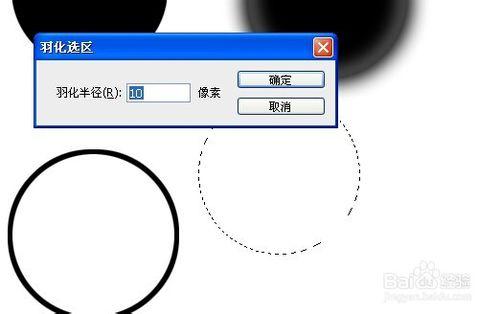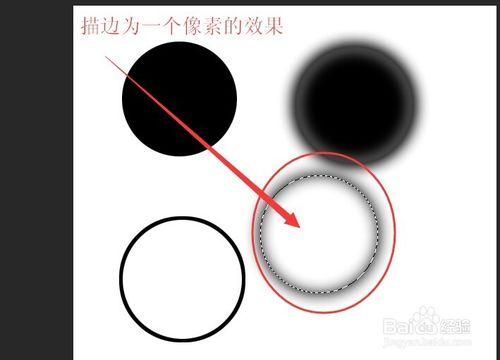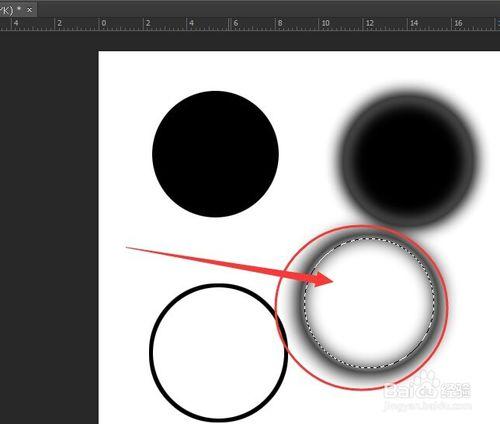選區的填充
選區的描邊
羽化後選區的填充與描邊
第七步驟很很重要 羽化是對選區的操作而非圖層的操作
第九步第十部是選區描邊的操作
工具/原料
photoshop 電腦
方法/步驟
新建一個600乘以600畫素的檔案
用選框新建選區 然後alt+刪除鍵填充顏色
選框工具下 選單 選擇 修改 羽化或者直接點選右鍵 羽化
輸入10個畫素 然後點選確定
此時看不出效果
選框工具下 屬性為新選區 滑鼠拖動選區向右側到空白區域鬆開滑鼠
選區移動出來之後在按alt+delete鍵填充前景色 從效果中可以看出羽化是對選區的操作而不是對圖層的操作
新建一個選區後 點選編輯選單 描邊
寬度選擇5畫素,位置選擇局外,局外的意思就是描邊的效果在選區外側體現
這是選區描邊的效果
選框工具下 屬性為新選區 將選區拖動出來
選區上右鍵點選羽化 設定為10畫素
這是描邊為1個畫素的效果
這是描邊為10個畫素的效果